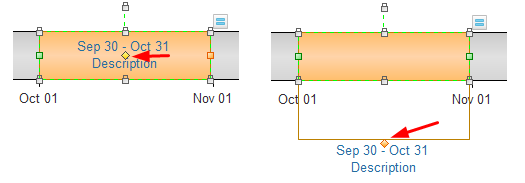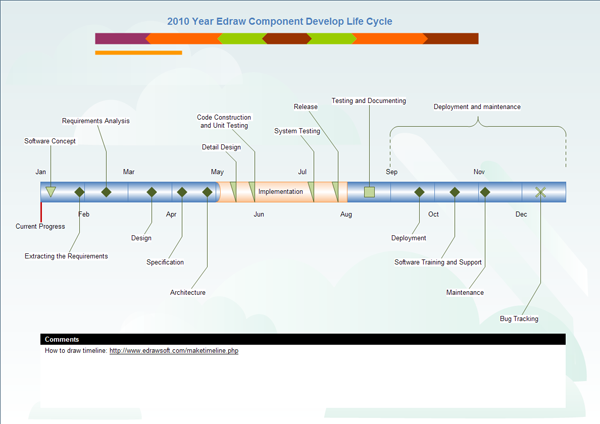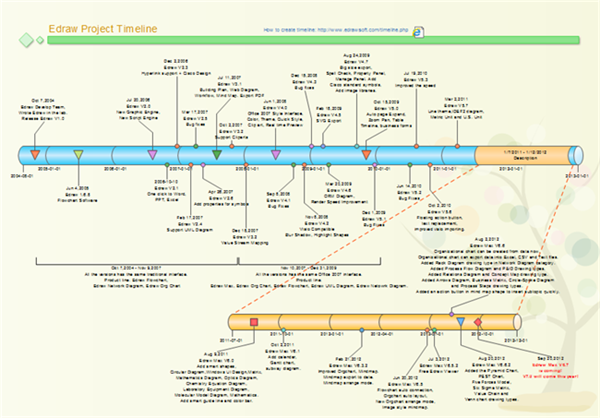Haz una línea de tiempo: habilidades y técnicas
Si eres un novato en crear líneas de tiempo, te recomendamos leer este artículo. Contiene algunos trucos, atajos y respuestas a algunos problemas que pueden surgir. Dedicar unos minutos a esta lectura te ahorrará mucho más tiempo.
1. Establecer la hora de inicio y finalización de la línea de tiempo
A través del creador de línea de tiempo de Edraw, puedes realizar esto con el botón automático. Después de arrastrar una barra de línea de tiempo desde la librería y soltarla en la página de dibujo, verás aparecer un pequeño botón de acción en la esquina superior derecha. Haz clic en este botón y aparecerá una ventana llamada Datos de forma, desde la cual puedes ver la fecha de inicio, la fecha de finalización, el intervalo y el formato de fecha.
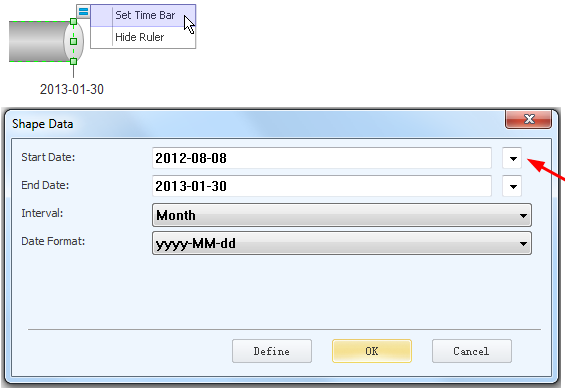
Fecha de inicio: Haz clic en la flecha pequeña para seleccionar una fecha de inicio.
Fecha final: Haz clic en la flecha pequeña para seleccionar una fecha de finalización.
Intervalo: Haz clic en la flecha pequeña para elegir de la lista desplegable.
Formato de fecha: Haz clic en la flecha pequeña para elegir de la lista desplegable. Los formatos de fecha integrados son:
- yyyy: 2015
- yyyy-MM-dd: 2015-01-30
- M/d/yyyy: 1/30/2015
- MMM d, yyyy: Jan 30, 2015
- M/d/yyyy h:mm AM/PM: 1/30/2015 3:45 PM
Aquí viene la pregunta ¿Qué pasa si el software no incluye el formato que necesito? No importa, puedes definir un formato a través del botón Definir.
Por ejemplo, si necesitas que la fecha del intervalo aparezca solo con la abreviatura del mes, como: Ene; Feb; Mar ..., prueba los siguientes pasos:
- Haz clic en Definir.
- En el cuadro Datos, haz clic en Formato de fecha.
- En el cuadro Formato agrega un formato más "MMM;" (no olvides el punto y coma) y haz clic en Aceptar.
Ahora, en la lista desplegable, puedes encontrar el formato "MMM";.

2. ¿Cómo personalizar los objetivos?
Para distinguir diferentes categorías de eventos o resaltar fechas límite importantes, Edraw ha incluido una colección de símbolos de objetivos con diferentes estilos para que elijas.
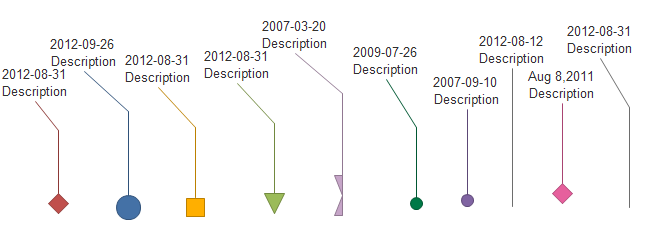
Algunos objetivos están diseñados con botones de acción, a través de los cuales puedes cambiar el estilo con un solo clic.
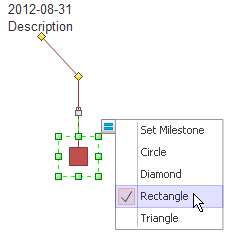
Puedes ajustar la posición del texto en el objetivo con los controles dinámicos.
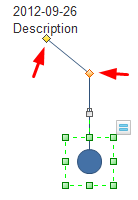
3. ¿Cómo personalizar el intervalo?
Los intervalos también tienen un comportamiento inteligente. Cuando colocas un intervalo en una línea de tiempo, el intervalo se adaptará a la forma automáticamente. Cuando arrastres el borde, la fecha cambiará en consecuencia.
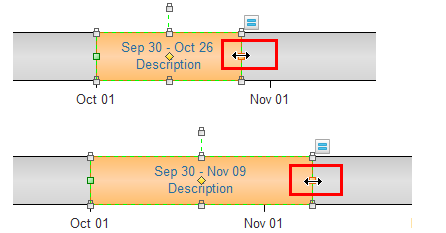
Utiliza la palanca de control dinámica amarilla para ajustar la posición de la descripción.